クリエイティブフィルター
(クリエイティブフィルター)モードでは、フィルター効果を付けた動画を撮影することができます。
-
モードダイヤルを
にする
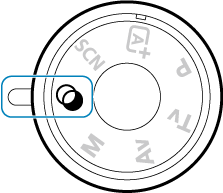
-
ボタンを押す(
)
- クイック設定の状態になります。
-
[
]を選ぶ

で画面左上の[
](撮影モード)を選び、
を押します。
-
フィルター効果を選ぶ
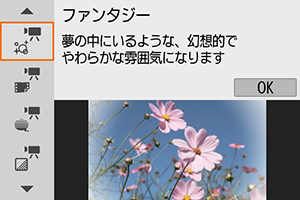
-
フィルター効果の強さを調整する
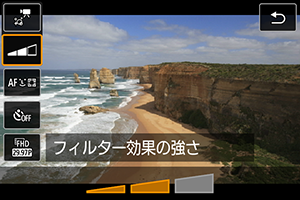
ボタンを押して、[動画セルフタイマー]の下のアイコンを選びます。
で効果を調整し、
を押します。
- [ジオラマ風動画]設定時は、再生時の速度(倍速)を選びます。
-
撮影する
注意
- 拡大表示はできません。
- ヒストグラムは表示されません。
- 動画デジタルズーム、ビデオスナップ、タイムラプス動画、動画電子ISは設定できません。
各クリエイティブフィルターの特徴について
-
ファンタジー
夢の中にいるような、幻想的でやわらかな雰囲気になります。全体的にやわらかい感じで、画面周辺にモヤがかかったような動画になります。効果を調整することで、画面周辺のモヤがかかる範囲を変えることができます。
-
オールドムービー
映像の揺れや傷、明滅効果で古い映画のような雰囲気になります。画面の上下が黒くマスクされます。効果を調整することで、映像の揺れや傷の具合を変えることができます。
-
メモリー
遠い昔の記憶のような雰囲気になります。全体的にやわらかい感じで、画面周辺の光量を落とした動画になります。効果を調整することで、画面全体の彩度や画面周辺の暗部の範囲を変えることができます。
-
ダイナミックモノクローム
黒と白の階調を際立たせ、力強い臨場感のある雰囲気になります。効果を調整することで、粒子のざらついた感じや白黒の感じを変えることができます。
-
ジオラマ風動画
ジオラマ(ミニチュア模型)風の動画が撮影できます。
手順4で
ボタンを押す(または画面右下の[
]をタッチする)と、ジオラマ枠の色が変わり、移動させることができます。画面の中央に戻したいときは
ボタンを押します。画面左下の[
]をタッチすると、ジオラマ枠の縦/横を切り換えることができます。ジオラマ枠が横向きの場合は
、縦向きの場合は
でも、ジオラマ枠の縦/横を切り換えることができます。
を押すと、ジオラマ枠の位置が確定します。手順5で再生時の速度を、[5倍速][10倍速][20倍速]のいずれかに設定してから撮影します。AF方式は[1点AF]で、白枠の中央にピントが合います。撮影中、白枠は表示されません。
倍速と再生時間の目安(動画を1分間撮影したとき)
| 倍速 | 再生時間 |
|---|---|
| 5倍 | 約12秒 |
| 10倍 | 約6秒 |
| 20倍 | 約3秒 |
